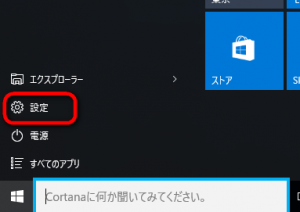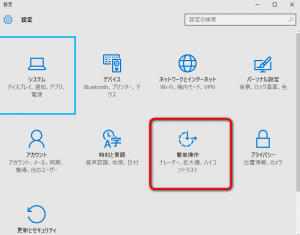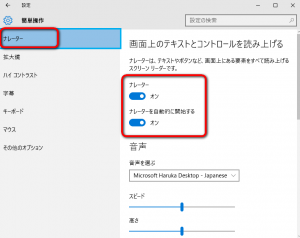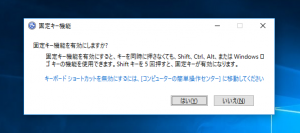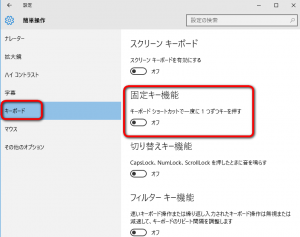Windows10を使用中の方で、「突然パソコンがしゃべるようになった。再起動しても変わらない」と相談を受けました。
これはWindowsの「ナレーター」ですね。画面上のテキストを読み上げたり、通知やカレンダーの予定などのイベントを説明してくれる機能ですが、Windowsキー+Enterキーの同時押しで起動するので、何かの拍子に起動してしまうとびっくりしますね。さらに、今回はよく分からない内に自動開始する設定にしてしまったのでしょう。それで、再起動しても自動でナレーターが開始されてしまったようです。
「ナレーター」を無効にする
ナレーターを無効にするには、まずスタートメニューを表示し、「設定」を押します。
設定画面が表示されたら「簡単操作」をクリックします。
左側の「ナレーター」という項目を選び、右側の画面で「ナレーター」をオフに、「ナレーターを自動的に開始する」もオフにすれば完了です。
「固定キー」機能を有効にしてしまった場合の切り方
「ナレーター」とは別ですが、似たように、ふいに起動してしまう機能として「固定キー」機能があります。これは、通常だと同時押ししないと表示されない文字(!や&など)なども、1つ1つ順番に押せば入力できるようになる機能で、Shiftキーを5回押すと起動します。これも、ついつい連打で表示されてしまう事がありますよね。
固定キー機能を有効にしてしまった後で無効にするには、同じく「設定」の「簡単設定」で行います。左側のメニューで「キーボード」を選び、「固定キー機能」をオフにすればOKです。